很多小伙伴在使用代码编辑器(Notepad++)的时候,想知道怎么更改编码格式,下面小编就为大家分享教程,感兴趣的小伙伴不要错过哦!
代码编辑器(Notepad++)怎么更改编码格式?代码编辑器(Notepad++)更改编码格式教程
1、首先使用Notepad++打开任意一个代码。
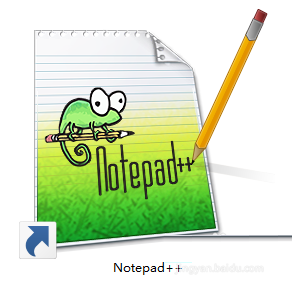
2、然后打开后可以看到代码中出现乱码情况。
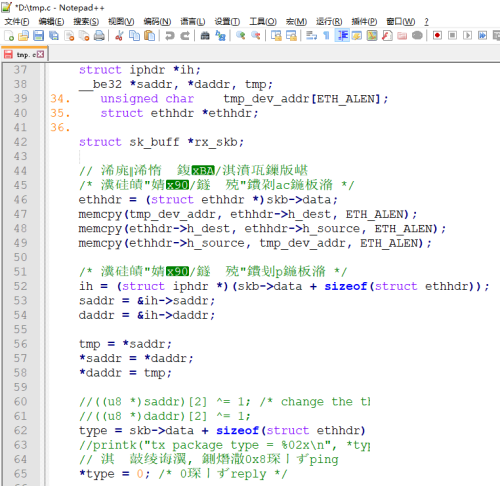
3、接着点击菜单栏中的“编码”。
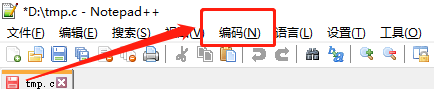
4、在弹出的选项栏中,点击“使用UTF-8编码”。(这里我们可以根据自己的需求选择编码格式)
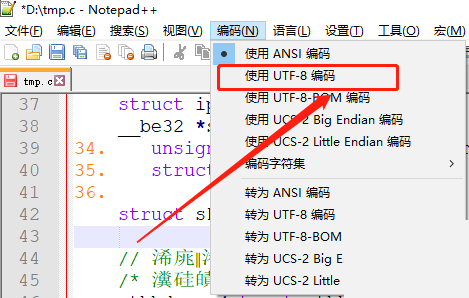
5、最后这时,我们就看到代码中的乱码消失了。
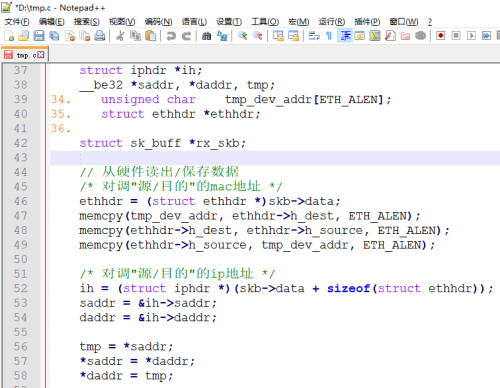
谢谢大家阅读观看,希望本文能帮到大家!


Bandizip怎么设置字体颜色?Bandizip设置字体颜色教程
2024-01-24 / 35.2M

畅玩云游戏软件官方版v1.0.2_中文安卓app手机软件下载
2024-01-24 / 94.2M

2024-01-24 / 23.2M

天天云游app手机版v1.0.1_中文安卓app手机软件下载
2024-01-24 / 59.0M

2024-01-24 / 3.9M

luckstore云电脑v4.3.35.2_中文安卓app手机软件下载
2024-01-24 / 55.1M
